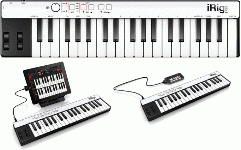カテゴリ:iPad/iPhone【アクセサリー】
 iOS機器に直接接続できる Lightningコネクター付きキーボード
iOS機器に直接接続できる Lightningコネクター付きキーボード
 【iPad mini Bluetooth キーボードスタンド】が自宅に届きました。
【iPad mini Bluetooth キーボードスタンド】が自宅に届きました。

【iPad mini Bluetooth キーボードスタンド】が自宅に届きました。
今のところ、iPad mini で本格的な文字入力を行う場面は少ないのですが、iPad mini と一体となる Bluetooth キーボードで自動スリープに対応するワイヤレスキーボードを探していて、まるでパソコンのような形になるスタイルと価格の安さ(送料込みで2,980円)に惹かれて衝動買いしてしまいました。
私が購入した色はダークブルー(ほとんど黒ですが)は在庫切れとなっていますが、その他の色(イエローグリーン・シルバー・ブルー・レッド)は、まだ在庫があるようです。キーボード入力を多用する方や、ノートパソコンのようにiPad mini を持ち歩きたいという方で、価格の安い Bluetooth キーボードをお探しの方に適したキーボードだと思います。



ケース無しで差し込む形なので、ケースの役割はほとんどありません。以前から iPad mini の持ち運び用に使っていたA6のノートケースにキーボードと一緒に入るか確かめると、丁度キーボードに差し込んだまま収まりました。ワイヤレスキーボードのセットで研修会の写真を撮りに学校に訪問しましたが、このキーボードは写真撮影の合間に、記事を書く気にさせてくれます。


レイメイ Nilon ダブルファスナーカラーマルチカバーノート
【command + スペース】 言語の切り替え
 スタイラスペンについて
スタイラスペンについて

iOS 機器をお持ちの先生方からスタイラスペンに関する質問を受けることが増えてきたので、AppBank に掲載されているスタイラスペンに関する記事を紹介します。
興味のある方は、リンク先の記事をご覧下さい。

【関連記事】

 Toaster PRO 導入の理由
Toaster PRO 導入の理由

iPad mini の活用を進めている学校から、 『Toaster PRO は、iPad mini へのデータの読み込みやAirPlay ミラーリングに使用する機器なのに、学校用 iPad mini 6台に対して1台なので、どのように活用したらいいのか?』 という内容の質問がありました。
実は、校内で iPad mini を活用する限り、Toaster PRO は必要なく、iPad mini へのデータの読み込みは 【Dropbox】 、AirPlay ミラーリングは iPad mini と AppleTV を校内LAN に組み込んでいるため、特別な設定を行なうことなくAppleTV を地デジテレビにHDMI接続するだけで使えることを説明しました。
Toaster PRO 導入の理由は、
① 【Dropbox】 などのクラウドストレージに慣れない先生方が目に見える形でデータをやりとりするための機器
② 出先で AppleTV と組み合わせて AirPlay ミラーリングを行なうためのルーター
③ 個人所有の iOS 機器で AirPlay ミラーリングを体験するための機器
④ ネットワークが使えない場所でのデータのやりとりを可能とする機器
⑤ 複数の iPad mini を接続してデータのやりとりを可能とする機器
⑥ デジカメで撮影したSDカードから iPad mini へ写真・動画を取り込む機器
⑦ 実物投影機で作成した教材動画・写真を iPad mini へ取り込む機器
⑧ iPad mini で撮影した動画・写真をSDカード・USBメモリーに取り出す機器
⑨ PowerPoint ファイルをSDカード経由で iPad mini へ取り込む機器
など、校内LANが使えない状況で、学校用 iPad mini を活用する場合や、個人所有のiOS機器の活用の可能性を体験して貰うために配備したものです。
 個人所有の iPhone / iPad / iPad mini / iPod Touch を使って、HDMIケーブルで接続投影する体験 ・ AppleTV と Toaster PRO を使った校内LAN に依存しない無線投影体験 ・ 校内LAN用PCで作成したデータをインターネットが使えない状況で取り込む体験を、学校用 iPad mini 関連で配備された機器を使って是非試してみてください。個人所有の機器を教具として使用するヒントとなり、地デジテレビさえあればどんな場所でもiOS機器を使ったプレゼンができ、Wi-Fi が使える場所と使えない場所でのiOS機器活用が理解できると思います。
個人所有の iPhone / iPad / iPad mini / iPod Touch を使って、HDMIケーブルで接続投影する体験 ・ AppleTV と Toaster PRO を使った校内LAN に依存しない無線投影体験 ・ 校内LAN用PCで作成したデータをインターネットが使えない状況で取り込む体験を、学校用 iPad mini 関連で配備された機器を使って是非試してみてください。個人所有の機器を教具として使用するヒントとなり、地デジテレビさえあればどんな場所でもiOS機器を使ったプレゼンができ、Wi-Fi が使える場所と使えない場所でのiOS機器活用が理解できると思います。教具としての活用の場合、出先でインターネットを必要とする場面はほとんど無く、パソコンで情報収集や素材の収集を行い、何らかの形でiPad等にデータの読み込みが行なえれば、常時Wi-Fi が使える環境も必要ないと思われます。
【関連記事】
 【Toaster PRO】で AirPlay ミラーリング
【Toaster PRO】で AirPlay ミラーリング  【Toaster PRO】の使い方
【Toaster PRO】の使い方
 iOS機器用アクセサリーについて
iOS機器用アクセサリーについて
【無線でSDカードのデータを転送するアクセサリー】


【iPadを直接接続できるスキャナ】

【iPad / iPad mini / iPhone / iPod Touch に無線で接続できるキーボード】
【iPad / iPad mini / iPhone / iPod Touch に直接接続できるギター】

【iPad / iPad mini / iPhone / iPod Touch に無線で接続できるフットスイッチ】

【iPad / iPad mini / iPhone / iPod Touch に直接接続できるオーディオインターフェース】


【iPad / iPad mini / iPhone / iPod Touch をPCMレコーダーに変えるアクセサリー】

 AirStash に関する紹介記事
AirStash に関する紹介記事

研究所の記事では、PCで作成したPDFなどのデータを iPhone / iPad / iPod Touch に渡すためのツールとして紹介しましたが、 AppBank の記事では iPhone / iPad / iPod Touch で撮影した写真や動画をSDカードに書き出すためのアクセサリとして紹介されています。
iPhone / iPad / iPod Touch とその他の端末、PCとのデータのやり取りが多い方はぜひ記事をお読み下さい。

【関連記事】
モバイル WiFi ストレージ
普通のデジカメをWi-Fi機能付きデジカメに変えるアクセサリー『Air Card』
 『Air Card』 が届きました!
『Air Card』 が届きました!
Wi-Fi機能付きSDカードアダプター『Air Card』が届きました!
普通のデジカメをWi-Fi機能付きデジカメとして使用する目的で購入し、自宅にあるデジカメで試してみましたが、上手く使用することができませんでした。研究所が平成19年度に購入した一眼デジカメでも試してみましたが上手くいかず、所員が最近購入したデジカメで試したところ上手く使用することが出来ました。
(たまたま、所員が所有するデジカメが【PQI Air Card】の対応機種に明記されているNikon P300でした。)
『Air Card』が使えないデジカメもありますので、購入する際には確認が必要です。
使用法は簡単で、対応するデジカメに『Air Card』を挿入して電源を入れ、iOS機器の [設定]→[Wi-Fi] から【PQI Air card】を選んで、専用アプリ【PQI Air card+】を起動すると接続されます。1度設定を行うと、屋外などのWi-Fiの無い環境では自動的に接続されます。デジカメで撮影すると、数秒でiOS機器に写真が表示され、非常に快適でした。今回、試していませんが、動画データも送信できるようです。
※15,000円程度で、Wi-Fi機能付デジカメもあるので、『Air Card』ではなくWi-Fi機能付デジカメを購入することも検討の価値があると思います。
研究所所有のデジカメ【FUJIFILM FinePix JX200】でも使用出来ました。
 普通のデジカメをWi-Fi機能付きデジカメに変えるアクセサリー『Air Card』
普通のデジカメをWi-Fi機能付きデジカメに変えるアクセサリー『Air Card』
 週刊アスキーPLUS に、普通のデジカメをWi-Fi機能付きデジカメに変えるアクセサリー『Air Card』に関する記事が掲載されているので紹介します。
週刊アスキーPLUS に、普通のデジカメをWi-Fi機能付きデジカメに変えるアクセサリー『Air Card』に関する記事が掲載されているので紹介します。デジカメに『Air Card』を挿しておけば、Wi-Fi機能付きデジカメのようにiPhoneやAndroid携帯、タブレット端末側から無線で簡単に画像を取り出すことができるので、お手持ちの携帯端末のカメラ画質に不満がある方は、導入検討の価値があると思います。
 iPhone 5とデジカメをWiFI接続するPQI『Air Card』を試してみました [週刊アスキーPLUS]
iPhone 5とデジカメをWiFI接続するPQI『Air Card』を試してみました [週刊アスキーPLUS]【関連記事】
 iPad2活用研修でお見せできる関連機器・アクセサリー
iPad2活用研修でお見せできる関連機器・アクセサリー
研究所に来所していただければ、それらの機器を実際に使用するところをお見せしたり説明することは可能ですが、学校に出向いてiPad2活用研修を実施する場合、準備の関係上、事前に『これが見たい』と要望していただけると研修に織り込んでお見せできます。これまでホームページで紹介したiOS機器・アクセサリーをまとめて掲載いたしますので、iPad2活用研修を依頼する場合には併せてご依頼ください。
※指のマークが出る写真をクリックすると該当する機器・アクセサリーの記事へ飛びます。














※写真の上にマウスカーソルを持って行くと、その写真の説明が表示されます。
【関連記事】
 iPad2 / iPhone4S等を無線で接続してプレゼンできるプロジェクター
iPad2 / iPhone4S等を無線で接続してプレゼンできるプロジェクター iPad専用スキャナープレゼン
iPad専用スキャナープレゼン プロジェクタで AirPlayミラーリング
プロジェクタで AirPlayミラーリング iPad2 / iPhone4Sアクセサリー紹介
iPad2 / iPhone4Sアクセサリー紹介アプリについても紹介したものはインストール済みですので、研修の際には 『○○アプリが見たい』 とおっしゃってください。
 先生方にお勧めの厳選アプリ!
先生方にお勧めの厳選アプリ!
 iPad専用スキャナープレゼン
iPad専用スキャナープレゼン
 サンワサプライの営業の方とOCCの営業の方が来所され、【SoftBank SELECTION ケース & キーボード for iPad】 ・【折りたたみ式BluetoothキーボードSKB-BT15BK】・【iPad専用スキャナー PSC-IP7W】の紹介をしていただきました。
サンワサプライの営業の方とOCCの営業の方が来所され、【SoftBank SELECTION ケース & キーボード for iPad】 ・【折りたたみ式BluetoothキーボードSKB-BT15BK】・【iPad専用スキャナー PSC-IP7W】の紹介をしていただきました。【SoftBank SELECTION ケース & キーボード for iPad】は、充電式のiPad専用キーボードがケースと一体化した製品。キーボードだけをケースから取り外すことも可能。閉じると高級なダイアリー、開くとノートパソコンというルックスとなり、IT指導員も 『欲しい』 を連発していました。キーボード部分が外れるので、iPad2とiPhone4Sの両方お持ちの方も便利だと感じました。
【折りたたみ式BluetoothキーボードSKB-BT15BK】は、iPhone / iPod Touch と組み合わせて使うと便利だと感じました。今までの同様の製品との違いは、折りたたみ部分がナイロンなのと、折りたたんで閉じるのが磁石接着となっている点で、壊れにくいイメージがありました。
【iPad専用スキャナー PSC-IP7W】は、iPadを差し込んでおくと充電を行い、電源を入れればスキャナーとして使える製品で、スキャンしたデータはJPGデータとしてカメラロールに保存されます。パソコン用のドキュメントスキャナのように資料を連続して読み込み、PDF保存するような高機能ではありませんが、思い立った時にiPadに直接スキャンデータを取り込めるのは快適で、カメラを使ったスキャニングよりきれいに取り込むことが出来ます。新しいiPadはカメラ画質が劇的に向上しているのでカメラスキャンでも十分かもしれませんが、iPad2やカメラの無い初代iPadをお持ちの方が手軽にスキャニングするのには便利だと感じました。スキャンした複数のデータを『MyPhotosConverter』などのアプリでまとめてPDF化することも出来ます。
※大量の紙資料をスキャンする方にはお勧めしません。学校の複合機やドキュメントスキャナをお使いください。
※カメラ画質の良い新しいiPad / iPhone4Sなら『Genius Scan』などのスキャンアプリと『MyPhotosConverter』を組み合わせてJPGからPDF作成まで行なえます。









 Bluetooth ワイヤレスキーボードについて
Bluetooth ワイヤレスキーボードについて

その後、iOSアプリとアクセサリのレビューサイト『App Bank』 に、iPad / iPhone / iPod Touch に特化したBluetooth ワイヤレスキーボード【ZAGGkeys Flex】の紹介記事が掲載されており、レビューを見て、個人的にも 『欲しい!』 と思ったので下記にリンクを掲載します。動画での紹介もありますので、Bluetooth ワイヤレスキーボードがどのようなものか興味のある方もリンク先の動画による解説をご覧下さい。

【関連記事】


 モバイル WiFi ストレージ『AirStash』が届きました!【追記】
モバイル WiFi ストレージ『AirStash』が届きました!【追記】
 iPod Touchの『iMovie』で録画・編集した研究成果報告会のビデオを『AirStash』でパソコンに移す作業を行いました。動画はデータサイズが大きく、メールやクラウドでは送れない場合が多いため、『AirStash』を試すのには絶好の作業です。1 ファイル15分(1.2MB)の動画を3つ『AirStash』に送るのに15分程度かかりましたが、確実に『AirStash』に挿したSDカードにコピーされ、パソコンに移すことが出来ました。
iPod Touchの『iMovie』で録画・編集した研究成果報告会のビデオを『AirStash』でパソコンに移す作業を行いました。動画はデータサイズが大きく、メールやクラウドでは送れない場合が多いため、『AirStash』を試すのには絶好の作業です。1 ファイル15分(1.2MB)の動画を3つ『AirStash』に送るのに15分程度かかりましたが、確実に『AirStash』に挿したSDカードにコピーされ、パソコンに移すことが出来ました。使用したSDカードは古いものなので、最近の高速なSDカード(SDHC)ではもう少し早いコピーが可能だと思います。
![[設定]でWi-Fiを『AirStash』に変更 [設定]でWi-Fiを『AirStash』に変更](https://www.urasoe.ed.jp/uraken/wysiwyg/image/download/1/3543/small)
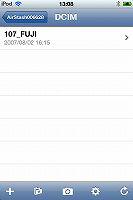
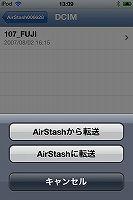


※画像の上にマウスカーソルを持って行くと、その画像の説明が表示されます。
今日、モバイル WiFi ストレージ『AirStash』が届きました。これで、WiFiでつながっていないPCのデータもiPad2 / iPhone4Sに取り入れることが出来ます。私物のiPad2 / iPhone4Sを校内LANに接続することは出来ませんが、これがあれば校内LANノートPCで作成したPDFや画像データ等の提示教材を、SDカード経由でiPad2 / iPhone4SにWiFi で読み込めます。


『AirStash』をAirPlay用のルーターとしても使用できないか試してみましたがそれは無理なようです。『AirStash』をメディアプレーヤー的に使用する場合は、HDMIで接続して使うこととなりそうです。ルーター経由の接続が出来るか、『AirStash』自体がルーターとして使えるようになると、AirPlayしながらデータの閲覧が出来るようになるので、ファームウェアアップデートで対応してくれないかと期待しています。(2012.03.07)
【関連記事】
 モバイル WiFi ストレージ
モバイル WiFi ストレージ

使い慣れたカードリーダー感覚でデータの受け渡しが可能なのと、すでに動画や静止画・PDF資料をお持ちの方は、メディアプレーヤー的な使い方も可能かと思われます。
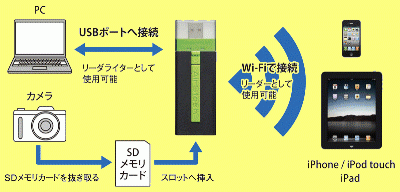
 細かい文字が書きやすいスタイラスペン
細かい文字が書きやすいスタイラスペン
 iPad2をお使いの浦添小学校の先生から、『細かな文字が書けるスタイラスペンはありますか?』との質問があったので、私も買いたいと思っている【Jot Pro】を紹介しました。同様の問い合わせがあった際に紹介しやすいよう記事掲載します。【Jot Pro】は、ペン先にディスクが付いていて細いペン先が見え、なおかつiPad2やiPhone4Sの画面を傷つけないようになっています。詳しい内容はリンク先のレビューをご確認下さい。
iPad2をお使いの浦添小学校の先生から、『細かな文字が書けるスタイラスペンはありますか?』との質問があったので、私も買いたいと思っている【Jot Pro】を紹介しました。同様の問い合わせがあった際に紹介しやすいよう記事掲載します。【Jot Pro】は、ペン先にディスクが付いていて細いペン先が見え、なおかつiPad2やiPhone4Sの画面を傷つけないようになっています。詳しい内容はリンク先のレビューをご確認下さい。【Jot Pro】をコンパクトにしてペンクリップを付けた【Jot Mini】もあります。
 ペン先が見える透明ディスクで細かい文字や線をかきやすいスタイラス『Jot Pro』Touch Lab より
ペン先が見える透明ディスクで細かい文字や線をかきやすいスタイラス『Jot Pro』Touch Lab より 現在、私が所有しているスタイラスペンは、パワーサポート製の【スマートペンPBJ-91】で、軽くて書きやすいペンです。ネット上の評価を参考に iPad2 を購入してすぐに手に入れたので、それ以降、もっと良いものが出ているかもしれません。
現在、私が所有しているスタイラスペンは、パワーサポート製の【スマートペンPBJ-91】で、軽くて書きやすいペンです。ネット上の評価を参考に iPad2 を購入してすぐに手に入れたので、それ以降、もっと良いものが出ているかもしれません。 パワーサポート スマートペン:『史上最強のタッチペン』AppBank より
パワーサポート スマートペン:『史上最強のタッチペン』AppBank より 以前も、浦添小学校の先生から、子供たちのノートや発表資料をiPad2で撮影し、そのまま線が引けるアプリが無いかとの質問があり、無料の手書きメモ追加アプリ『Skitch for iPad』を紹介しました。
以前も、浦添小学校の先生から、子供たちのノートや発表資料をiPad2で撮影し、そのまま線が引けるアプリが無いかとの質問があり、無料の手書きメモ追加アプリ『Skitch for iPad』を紹介しました。 撮影した画像にそのまま線が引けるアプリ
撮影した画像にそのまま線が引けるアプリ
 iOS関連機器 紹介サイト
iOS関連機器 紹介サイト
iPad2 / iPhone4S等に直結出来るドキュメントスキャナやMIDI鍵盤、iPhone4S用マイクロスコープ、iPad2 / iPhone4S等に撮影した写真や動画をWi-Fiで転送出来るデジカメ、ワンセグ/フルセグチューナ、携帯可能なNASサーバなど、パソコンと連携しなければ出来なかったことを直接、iPad2やiPhone4Sで出来るようにする機器が続々登場、または登場予定。


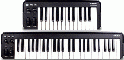


下記のリンクに随時掲載されますので、興味のある方はご覧下さい。
Touch Labアプリとアクセサリのレビュー
iPhone+iPad FAN (^_^)vアプリとアクセサリのレビュー
iPad iPhone Wire:アクセサリーiPad iPhone Wire のアクセサリのページ
iPhone・iPad Music App音楽に特化したアプリとアクセサリのレビュー
【関連記事】
iPad2 / iPhone4Sアクセサリー紹介
iOS関連音楽機材、続々発表
 LED付き 小型マイクロスコープ【追加・再掲載】
LED付き 小型マイクロスコープ【追加・再掲載】
 先日、iPhone4/4S用 顕微鏡の記事で『iPhone4S/4用LED付きマイクロスコープ』 を紹介しましたが、私はiPhone4Sを所有していないので、Amazonでレンズ部分のみの『LED付き 小型マイクロスコープ 』 を注文し、試してみました。ちなみに、『LED付き 小型マイクロスコープ』 は送料込みで570円でした。(2012.01.21)
先日、iPhone4/4S用 顕微鏡の記事で『iPhone4S/4用LED付きマイクロスコープ』 を紹介しましたが、私はiPhone4Sを所有していないので、Amazonでレンズ部分のみの『LED付き 小型マイクロスコープ 』 を注文し、試してみました。ちなみに、『LED付き 小型マイクロスコープ』 は送料込みで570円でした。(2012.01.21)小型マイクロスコープで千円札にピントを合わせて、iPod Touchのカメラで撮影した画像が次の写真。iPhone4Sと比べてはるかにカメラ画質の悪いiPod Touchでもこの程度の画像が撮影できます。iPad2でも可能かと思われます。



※iPone4Sなら、右のiPone4の写真よりも高画質の写真が撮影できます。
 iPadでプレゼンから花粉観察まで、10年先の学習を実践する袖ヶ浦高校
iPadでプレゼンから花粉観察まで、10年先の学習を実践する袖ヶ浦高校
 iPhone4S購入についての質問【追加・再掲載】
iPhone4S購入についての質問【追加・再掲載】
画質が弱点のiPad2ですが、それを補う方法が幾つかありますので紹介します。
①手持ちのデジカメや学校のデジカメで撮影し、iPad Camera Connection Kitを使って写真や動画を読み込む。

②手持ちのデジカメや学校のデジカメで撮影し、パソコンのPhotoSync からWi-Fiで送信。

③Eye-Fi等のWi-Fi機能付SDカードで、手持ちのデジカメから直接、写真や動画をWi-Fiで送信。

 デジカメ画像をiPhoneやiPadなどへ直接転送 「Eye-Fi Mobile X2」発売
デジカメ画像をiPhoneやiPadなどへ直接転送 「Eye-Fi Mobile X2」発売④高画質なWiFi内蔵デジカメを購入し、写真や動画を無線で送信。



※もちろん、iPhone4SでPhotoSyncを使い、④と同様な方法で写真や動画を送信することも出来ます。
 iPhone4/4S用 顕微鏡
iPhone4/4S用 顕微鏡

 iPhone4 / 4Sに取り付けて顕微鏡として使用できるアクセサリーがいくつかあるようです。
iPhone4 / 4Sに取り付けて顕微鏡として使用できるアクセサリーがいくつかあるようです。倍率は60倍~100倍程度のもので、カメラアプリを使用して、写真や動画として記録することも出来ます。
高倍率ではありませんが、普通の顕微鏡では難しい屋外での使用や、地デジテレビへの投影、教材用の写真・動画素材収集に生かせると思います。
 iPhone4を顕微鏡にするアタッチメント
iPhone4を顕微鏡にするアタッチメント iPhone 4/4Sが倍率100xの顕微鏡に変身するレンズキット!
iPhone 4/4Sが倍率100xの顕微鏡に変身するレンズキット! 【DIY】iPhone 4で手軽に顕微鏡写真を撮る方法
【DIY】iPhone 4で手軽に顕微鏡写真を撮る方法 以前、ダイアリーで紹介したフレキシブルアームホルダーを使って
以前、ダイアリーで紹介したフレキシブルアームホルダーを使ってiPhone4Sのレンズを顕微鏡の接眼レンズに固定する方法でも可能か
もしれません。
その場合、iPhone4Sをセッティングしてシャッターは別のiOS機器の
アプリを使ってリモートで押す か、レリーズの代わりにボリューム付
イヤフォンを使ってシャッターを切ると便利かもしれません。
 スマホ利用の顕微鏡写真:ギャラリー
スマホ利用の顕微鏡写真:ギャラリー望遠レンズや広角レンズ・マクロレンズ・魚眼レンズなどもあります。レンズ以外にも、カメラとして使用するためのアクセサリーがいろいろあるようです。Amazonや楽天市場などのインターネット通信サイトで『iPhone4S レンズ』で検索してみてください。


※写真の上にマウスカーソルを持って行くと、その写真の説明が表示されます。
 iPhone4SやiPad2に直接接続できるMIDI鍵盤
iPhone4SやiPad2に直接接続できるMIDI鍵盤

これまでiPad Camera Connection Kitを使って接続できるMIDI鍵盤やiPad、iPhone専用のMIDI鍵盤はありましたが、iPhoneとiPadの両方に直接接続できるMIDI鍵盤はありませんでした。Camera Connection Kitで接続する場合はiPhoneでは使えず、iPad、iPhone専用のMIDI鍵盤ではDOCK延長ケーブルを使う必要がありました。
iPhone4SやiPad2で:鍵盤演奏を楽しんだり、音楽制作をされる方は要注目です。
 iPhone/iPadで使えるフルキーのMIDI鍵盤をLine 6が発表!
iPhone/iPadで使えるフルキーのMIDI鍵盤をLine 6が発表!
 Bluetooth ワイヤレスキーボードの貸し出しについて
Bluetooth ワイヤレスキーボードの貸し出しについて
 教育研究所には、メーカーからのサンプルとして提供されたPCアクセサリーが幾つかあります。その内、BluetoothワイヤレスキーボードはIT指導員の研修での使用もほとんど無いため、iPad2やiPhone4S等の体験用として貸し出し致します。Bluetoothワイヤレスキーボードの接続と入力を体験すれば、実際に購入する際に参考になると思います。
教育研究所には、メーカーからのサンプルとして提供されたPCアクセサリーが幾つかあります。その内、BluetoothワイヤレスキーボードはIT指導員の研修での使用もほとんど無いため、iPad2やiPhone4S等の体験用として貸し出し致します。Bluetoothワイヤレスキーボードの接続と入力を体験すれば、実際に購入する際に参考になると思います。貸し出しを希望される方は教育研究所までご連絡下さい。
※写真に写っているiPad2は、Softbank浦添市役所通り店【興洋電子】より体験用として一時的に借用しているものです。
ELECOM TK-FBP014






※写真の上にマウスカーソルを持って行くと、その写真の説明が表示されます。
Bluetoothワイヤレスキーボードには、これ以外にも様々なものがあり、ケースと一体となったものや、2つ折りに出来るもの、iPad2を装着して本体奥を引き上げるとキーボードが出てくるタイプのものもあります。


iPad2 / iPhone4Sアクセサリー紹介